Apple Music uygulaması gerçekten bu müzik severler için iyi bir uygulamadır. Ve bu uygulama her yerde en sevdiğiniz müziğin keyfini çıkarmanızı kolaylaştırır. İstediğiniz şeyi dinleme şansı vermesine rağmen, birçok kullanıcıyı rahatsız eden bazı hatalar da vardır.
Apple Music'iniz çalışmadığında yüzleştiğinde ne yapmalısınız? Neyse ki, bu makale sizin için bazı yöntemleri listeler. Apple Music uygulamanızı çalışmıyor. Sadece şimdi makaleden sorunu çözmek için daha ayrıntılı bir çözüm öğrenin.
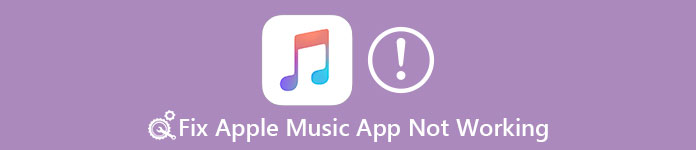
- Bölüm 1: Apple Music App'ta Yüzleşebileceğiniz Sorunlar Çalışmıyor
- Bölüm 2: Apple Music App'in Çalışmamasını Düzeltmenin En İyi Yolu
- Bölüm 3: Apple Music App'in Çalışmamasını Düzeltmenin Temel Yolları
- Bölüm 4: Apple Music App'in Çalışmamasını Düzeltmek İçin Ağ Ayarlarını Sıfırla
- Bölüm 5: Apple Music App'in Çalışmamasını Düzeltmek için iPhone'unuzu Sıfırlayın
Bölüm 1: Apple Music Uygulamasıyla Yüzleşemeyeceğiniz Sorunlar
Apple Music uygulamasının çalışmamasını düzeltme yöntemlerini tanıtmadan önce, bu uygulama çalışmadığında karşılaşabileceğiniz bazı sorunları listeliyoruz. Bu sorunları okuyun ve karşılaştığınızdan emin olun.
- Apple Music’e giriş yapamazsınız.
- Müzik için satın alamazsınız.
- Apple Music çalma listesini senkronize edemedi.
- Apple Music müzik çalamıyor.
- Apple Music müzik çalamıyor.
- Apple Music müzik indiremedi.
- Apple Music Radio istasyonları çalışmıyor.
- "Beklenmeyen hata kodu 4010" sorunu.
- ...
Bölüm 2: Apple Music App'ın Çalışmamasını Düzeltmenin En İyi Yolu
İPhone'unuzda çalışmayan Apple Music uygulamasını çözmek için, burada bu sorunu kolayca çözebileceğiniz en iyi yöntemi öneririz. iOS Sistem Kurtarma kilit açma arızası, kurtarma modunda takılma, kulaklık modunda takılma, siyah / kırmızı / mavi ekran vb. dahil olmak üzere tüm farklı iOS sistem sorunlarını kurtarmanıza yardımcı olabilecek en profesyonel kurtarma yazılımıdır. Yalnızca iPhone'u değil, aynı zamanda iPad ve iPod. Dahası, iOS 17 ile uyumludur. Apple Music uygulamanızın şu anda çalışmamasını düzeltmek için sonraki ayrıntılı adımları izleyin.
- Kurtarma modunda sıkışan, DFU modu, beyaz Apple logosu, başlangıçta döngü, siyah ekran, vb. Gibi çeşitli konularda iOS sistemini normale döndürün.
- iPhone 15/14/13/12/11/XS/XR/X/8/7/6 vb. iPad Pro/Air/mini, iPod ve daha fazlasını destekleyin.
- Veri kaybı olmadan iOS sistemindeki sorunu çözmenin güvenli bir yolunu sağla.
1. Adım. İOS Sistem Kurtarmayı İndirin
Apple Music uygulamanızı çalışmazken düzeltmek için ilk adım, iOS Sistem Kurtarma'yı bilgisayarınıza indirmek için resmi web sitesine gitmek. Kurulumu kılavuza göre tamamladığınızda, bilgisayarınızda başlatmanıza izin verilir.

2. Adım. İOS sistem kurtarmayı başlat
Ana arayüzü gördüğünüzde, Apple Music'inizin çalışmamasını düzeltmeye başlamak için iOS Sistem Kurtarma modunu seçmek için "Diğer araçlar" ı tıklayın. Bu yazılımın size verdiği ipuçlarını okuduktan sonra, iOS sistem kurtarmayı başlatmak için "Başlat" ı tıklayabilirsiniz. Ardından iPhone'unuz bu yazılım tarafından algılanacaktır.

3. Adım. Uygun bilgiyi seçin
"Soru" düğmesine tıklayın ve bu yazılımın desteklediği kılavuzu izleyin. iPhone'unuzu kurtarma moduna geçirin. Daha sonra iPhone'unuzun uygun modelini ve diğer ilgili bilgileri seçmeniz gerekir.

4. Adım. Apple Music uygulamasının çalışmadığını düzeltmeye başla
"İndir" i tıklayın ve bu yazılım, Apple Music uygulamanızın çalışmamasını düzeltmenize yardımcı olabilecek aygıt yazılımını indirecektir. Tamamen indirildiğinde, bu profesyonel kurtarma iPhone sorunlarınızı otomatik olarak düzeltir.

Bölüm 3: Apple müzik uygulaması çalışmıyor düzeltmek için iPhone'unuzu yeniden başlatın.
Size önermek istediğimiz ilk temel yol, Apple Music uygulamasının çalışmamasını düzeltmek için iPhone'unuzu yeniden başlatıyor. Adımları iPhone'unuzu yeniden başlatın iPhone modeliyle farklı. İPhone 6 / 6 Plus kullanıyorsanız, ekranda Apple logosunu görene kadar hem güç düğmesini hem de giriş düğmesini basılı tutun. İPhone 7 veya iPhone 7 Plus kullanıyorsanız, Apple logosu görünene kadar sesi kısma düğmesine ve güç düğmesine aynı anda basın. İPhone 8, 8 Plus ve X için, ses açma düğmesine hızlıca basıp bırakın ve ardından ses kısma düğmesine hızlıca basıp bırakın. Ardından logo görünene kadar güç düğmesini basılı tutun. İPhone'unuzu yeniden başlattıktan sonra, Apple Music'i kullanmayı deneyebilir ve hala bazı hatalar olup olmadığını kontrol edebilirsiniz.
Bu, Apple Music'in çalışmama sorunlarını gidermek için evrensel bir çözümdür. Üstelik şunları da yapabilirsiniz: silinmiş bir Apple Music çalma listesini kurtarma iPhone'unuzu yeniden başlatarak.

Bölüm 4: Apple müzik uygulaması çalışmıyor düzeltmek için ağ ayarlarını sıfırla
Müzik satın alamazsanız veya bu uygulama müzik indiremezse, ağ ayarlarınızda bazı sorunlar olup olmadığını göz önünde bulundurmanız gerekir. Bu sorunu çözmek için, Apple Music uygulamasının çalışmamasını düzeltmek için iPhone'unuzdaki ağ ayarlarınızı sıfırlamanız yeterlidir. Ayarlar'a gidin ve ardından Genel'e dokunun. Ardından Sıfırla'ya dokunun ve Sıfırla sayfasındaykenöğesine dokunun. Ağ Ayarları Sıfırlama Bu üçüncü seçenek. Şifrenizi girdikten sonra, Ağ Ayarlarını Sıfırla'ya tekrar dokunarak isteğinizi onaylayın. Bir süre sonra, ağ ayarlarınızı yapın ve Apple Music uygulamanızı kullanın.
Apple Music bilgisayarınızda çalmıyorsa, Apple Music'i PC veya Mac'te çalmak için ağ bağlantısını devre dışı bırakmalı ve etkinleştirmelisiniz.

Bölüm 5: Apple müzik uygulaması çalışmıyor düzeltmek için iPhone'unuzu sıfırla
Tüm temel yollar bu sorunu çözmenize yardımcı olamazsa, Apple Music uygulamasının çalışmamasını düzeltmek için iPhone'unuzu yenisine geri yüklemeyi deneyebilirsiniz. Ancak bu işi yaptığınızda iPhone'unuzda kayıtlı tüm verilerin kaybolacağını bilmelisiniz. Öyleyse onları senden önce yedekle iPhone'unuzu sıfırlayın. Sıfırlamak için iTunes'u kullanabilirsiniz. İTunes'u bilgisayarınıza indirin ve başlatın. Ardından iPhone'unuzu bir USB kablosuyla bilgisayara bağlayın. Cihazınızın bilgileri pencerede göründüğünde, Özet düğmesine tıklayın ve ardından iPhone'u Geri Yükle'ye tıklayın. Ardından onaylamak için gösterilen pencerede tekrar Geri Yükle'yi tıklayın. Ardından iTunes, cihazınızı siler ve en son iOS'u iPhone'unuza yükler. Veya Ayarlar> Genel> Sıfırla'ya gidin ve ardından Tüm İçeriği ve Ayarları Sil'e dokunun. Parolanızı yazın ve onaylayın, iPhone'unuz sıfırlanacaktır. Ardından, Apple Music uygulamanızı kullanmayı deneyebilir ve şimdi çalışıp çalışmadığını kontrol edebilirsiniz.

Sonuç
Bu makaleyi okuduktan sonra, Apple Music uygulamasının çalışmamasını düzeltmek için gereken becerileri öğrenmelisin. Bir dahaki sefere böyle bir sorun yaşıyorsanız veya arkadaşlarınız böyle bir hata yaşıyorsa, kolayca düzeltebilirsiniz. Burada da bilmek isteyebilirsiniz daha fazla iPhone depolama alanı nasıl elde edilir. Umarım bu yöntemlerde faydalı bir şeyler kazanabilirsiniz.








